|
上午帮忙配置个MySQL,晚上突然想到nosql还没安好就也安装了个,突然发现步骤挺像的。
一、下载MongoDB 进入官网页面,选择community server版本,下拉找到download按钮,点击。 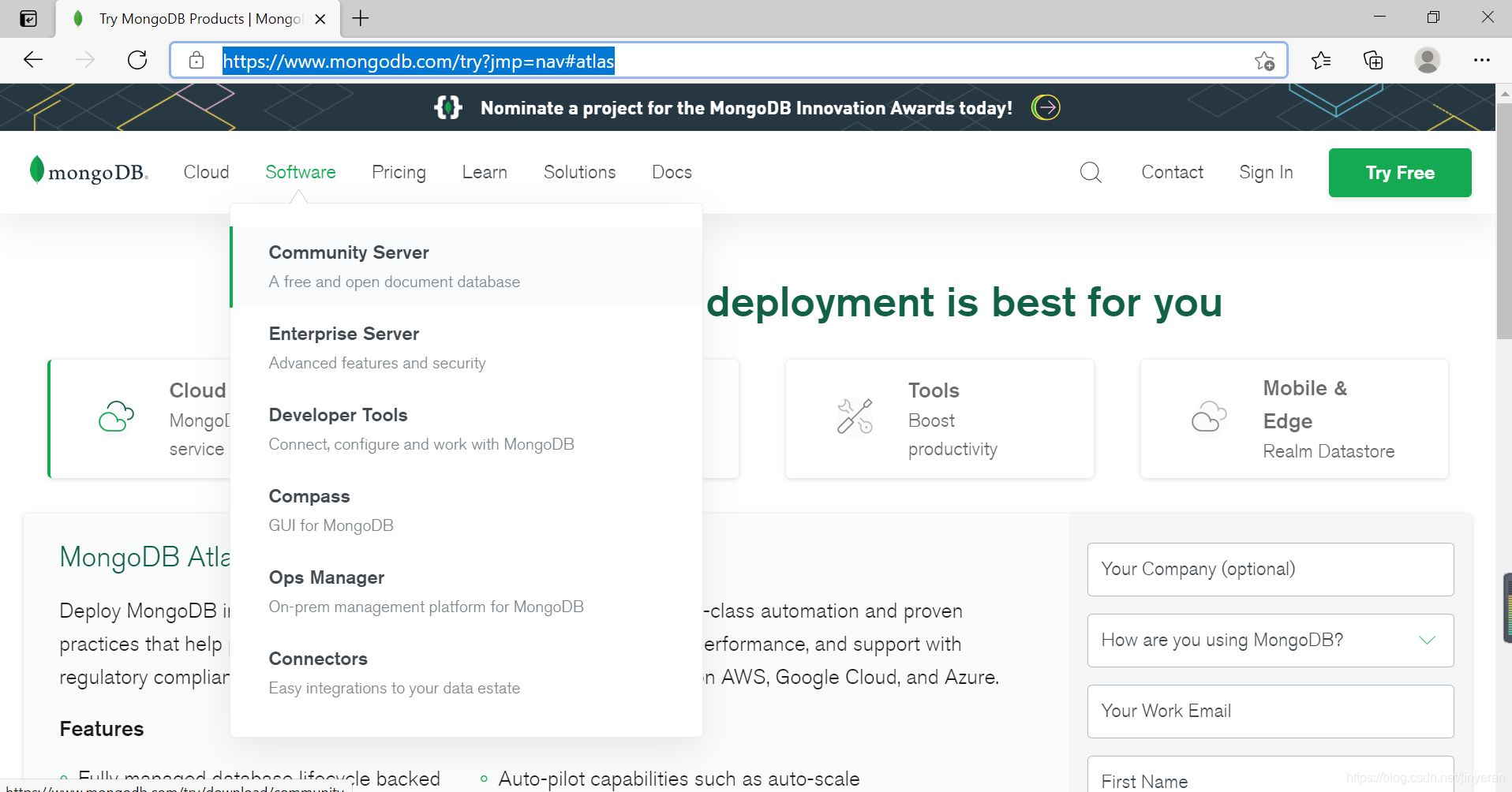
 下载好后,双击点开: 下载好后,双击点开: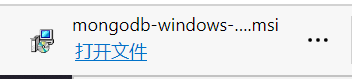 二、安装 welcome页面上然后点击next,然后继续直到有个页面需要勾选accept,到choose setup type页面,第一个完整版安装,第二个自定义安装,可以更换路径。叶子选的是第二个,然后换到我的路径D:/MongoDB,之后一直next,直到install出现。等进度条跑完就安装好了。 然后去检验安装效果: 首先打开cmd,继续进入MongoDB的bin目录(详细步骤见上篇MySQL配置) 然后输入mongod --dbpath 你的路径 二、安装 welcome页面上然后点击next,然后继续直到有个页面需要勾选accept,到choose setup type页面,第一个完整版安装,第二个自定义安装,可以更换路径。叶子选的是第二个,然后换到我的路径D:/MongoDB,之后一直next,直到install出现。等进度条跑完就安装好了。 然后去检验安装效果: 首先打开cmd,继续进入MongoDB的bin目录(详细步骤见上篇MySQL配置) 然后输入mongod --dbpath 你的路径  再浏览器打开http://localhost:27017页面,呈 再浏览器打开http://localhost:27017页面,呈 三、配置 首先配置系统环境变量bin路径(详细步骤见上篇MySQL配置详细见MySQL),然后在log文件夹下新建mongo.log,MongoDB文件夹下新建config文件夹,下新建mongo.config文件(新建txt改后缀即可,注意有些文件夹中后缀隐藏记得调出来) 三、配置 首先配置系统环境变量bin路径(详细步骤见上篇MySQL配置详细见MySQL),然后在log文件夹下新建mongo.log,MongoDB文件夹下新建config文件夹,下新建mongo.config文件(新建txt改后缀即可,注意有些文件夹中后缀隐藏记得调出来)  记事本打开刚刚的.config,添加 记事本打开刚刚的.config,添加
#ip绑定,限制ip访问
bind_ip=127.0.0.1
#端口
port=20001
#数据库配置路径
dbpath=D:\MongoDB\data
#日志文件配置
logpath=D:\MongoDB\log\mongo.log
#设置日志为追加的方式写日志
logappend=true
#启用身份认证
#auth=true
跟MySQL那篇一样有两个需要指定到自己的文件路径,不过MySQL那篇是引用的博主已经写好配置文件了,这个的配置需要自己写。 四、NoSQLBooster配置 官网链接,点击下载中间的Windows,然后双击下载文件,进入该页面。  跟MySQL差不多,点击左上角connect,选择create,然后我用的默认端口连接什么的, 跟MySQL差不多,点击左上角connect,选择create,然后我用的默认端口连接什么的,  最后点击save&connect就好了。 最后点击save&connect就好了。
| 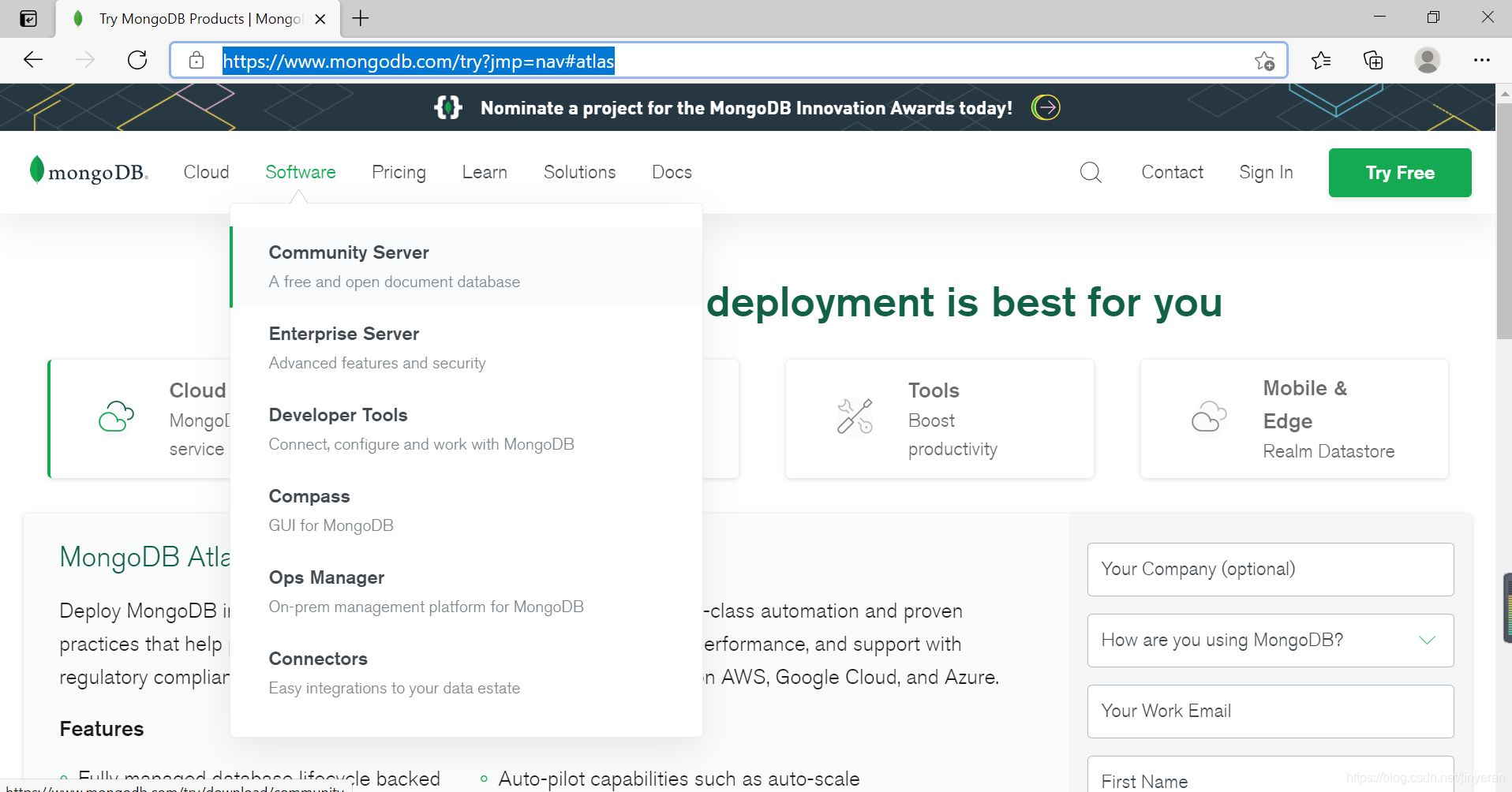
 下载好后,双击点开:
下载好后,双击点开: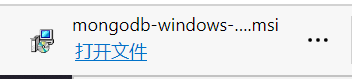 二、安装 welcome页面上然后点击next,然后继续直到有个页面需要勾选accept,到choose setup type页面,第一个完整版安装,第二个自定义安装,可以更换路径。叶子选的是第二个,然后换到我的路径D:/MongoDB,之后一直next,直到install出现。等进度条跑完就安装好了。 然后去检验安装效果: 首先打开cmd,继续进入MongoDB的bin目录(详细步骤见上篇MySQL配置) 然后输入mongod --dbpath 你的路径
二、安装 welcome页面上然后点击next,然后继续直到有个页面需要勾选accept,到choose setup type页面,第一个完整版安装,第二个自定义安装,可以更换路径。叶子选的是第二个,然后换到我的路径D:/MongoDB,之后一直next,直到install出现。等进度条跑完就安装好了。 然后去检验安装效果: 首先打开cmd,继续进入MongoDB的bin目录(详细步骤见上篇MySQL配置) 然后输入mongod --dbpath 你的路径  再浏览器打开http://localhost:27017页面,呈
再浏览器打开http://localhost:27017页面,呈 三、配置 首先配置系统环境变量bin路径(详细步骤见上篇MySQL配置详细见MySQL),然后在log文件夹下新建mongo.log,MongoDB文件夹下新建config文件夹,下新建mongo.config文件(新建txt改后缀即可,注意有些文件夹中后缀隐藏记得调出来)
三、配置 首先配置系统环境变量bin路径(详细步骤见上篇MySQL配置详细见MySQL),然后在log文件夹下新建mongo.log,MongoDB文件夹下新建config文件夹,下新建mongo.config文件(新建txt改后缀即可,注意有些文件夹中后缀隐藏记得调出来)  记事本打开刚刚的.config,添加
记事本打开刚刚的.config,添加 跟MySQL差不多,点击左上角connect,选择create,然后我用的默认端口连接什么的,
跟MySQL差不多,点击左上角connect,选择create,然后我用的默认端口连接什么的,  最后点击save&connect就好了。
最后点击save&connect就好了。